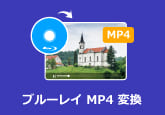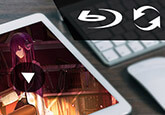初心者でも簡単!ブルーレイをDVDに変換・焼く方法|おすすめソフト5選
ブルーレイの高画質を楽しみながら、DVDに変換する方法が気になっていますか?ブルーレイディスクに保存されるコンテンツを他人に共有したり、再生したりする場合は、それに対応可能なソフトがあまり多くないようですね。それで、ブルーレイをDVDに変換/コピー/ダビング/焼く必要性があります。では、ブルーレイをDVDに変換するには簡単で無料な方法はありますか?Blu-rayをDVDに変換する時に準備すべきものは何でしょうか?この記事では初心者でも簡単にできるブルーレイからDVDに焼く方法を説明いたします。

目次
ブルーレイをDVDに変換手順は?準備すべき・必要なものは?
一般的に言えば、ブルーレイをDVDに変換/コピー/ダピングするには、まずはブルーレイディスクから動画を抽出する必要があります。それから、抽出した動画をDVDに作成するという二つのステップです。具体的には、まずブルーレイディスクをブルーレイドライブに挿入し、DVDに変換したい映像を選択し、その動画をリッピング・抽出しておきます。次にDVD作成ソフトを起動し、空のDVDディスクをDVDライティングドライブに挿入します。ソフトウェアの指示に従って、DVDに焼く動画ファイルを選択し、変換の設定を選択します。これには、変換の形式や解像度などが含まれます。最後にDVD書き込み作業を始めます。
事前準備
1、ブルーレイドライブ:ブルーレイディスクから動画を読み込むために必要です。
2、コンピューター:変換作業を行うためのコンピューターが必要です。
3、ディスクドライブ:DVDとブルーレイディスクを読み込めるディスクドライブが必要です。
4、空のDVDディスク:変換した映像を保存するためのDVDディスクが必要です。
5、ソフトウェア:ブルーレイからDVDに変換するための専用ソフトウェアが必要です。ブルーレイリッピングソフトとDVD作成ソフトにより、簡単にブルーレイをDVDに変換できます。いくつかのソフトウェアは無料で利用できますが、一部の有料ソフトウェアもあります。
1、高画質でブルーレイ動画を抽出フリーソフト:4Videosoft BD-DVD リッピング
ブルーレイをDVDにコピーする、焼くために、まずは、ブルーレイディスクから動画を抽出する必要があります。4Videosoft BD-DVD リッピングは専門的なブルーレイ・DVDリッピングソフトとして、高速度かつ無劣化でブルーレイを動画と音声形式にリッピングできます。このソフトにより、Blu-rayディスクをMP4、AVI、MKV、MOV、WMVなどの動画形式、MP3、FLAC、AACなどの音声形式にリッピングして変換することができます。特に、ブルーレイを変換する前に、ブルーレイ映像を編集したり、ブルーレイ映像の特定なシーンを画像として保存したりすることができます。
| 対応OS | Windows 11/10/8.1/8/7、 macOS X 10.12以降 |
| 対応言語 | 日本語対応可能 |
| コピーガード | AACS、CSS、CPRMなどコピーガーとリジョンコードに対応 |
| 入力形式 | ブルーレイディスク、ブルーレイフォルダー、ブルーレイISOファイル、DVDディスク、DVDフォルダー、DVD ISOファイル |
| 出力形式 | MP4、MKV、AVI、FLV、MOV、M4V、3GP、3G2、MTV、MP3、AAC、FLACなど動画ファイルと音声ファイル |
| メリット | 1、ブルーレイを動画、音声にリッピングできます。 2、ブルーレイからフォルダーを抽出してPCにバックアップできます。 3、3D作成と強化機能で、ブルーレイムービーを3D動画にリッピング可能です。 4、ブルーレイタイトル、チャプターを選択してリッピングできます。 5、ブルーレイムービーをカット、回転、クロップでき、字幕/BGMの調整もできます。 6、WindowsとMac版があります。 7、最新のコピーガードをサポートするため、自作のブルーレイ、または市販のブルーレイをサポートします。 |
このソフトはインターフェースが直感で、動作も軽く、操作方法もとても簡単です。以下のように数回クリックしてブルーレイ映画を動画に効率よく変換できるので、どうぞ楽に試しましょう。
-
ステップ1 ソフトをダウンロード
まずは、下記のダウンロードボタンからブルーレイリッピングソフトを無料ダウンロード、PCにインストールしてください。登録すれば、より制限なしでソフトを利用できます。
無料ダウンロードWindows向け
安全性確認済み
無料ダウンロードmacOS向け
安全性確認済み
-
ステップ2 ディスクをロード
次、ブルーレイドライブをPCに接続して、ブルーレイディスクを挿入してください。そして、ディスクをロードするボタンをクリックして、ソースブルーレイをロードできます。

-
ステップ3 出力形式を選択
そして、プロフィールドロップダウンリストのHD ビデオからあるHDビデオフォーマットを選択してください。DVDに焼くには、HD H.264/MPEG-4 AVC ビデオ (*.mp4)を推薦します。他のHD形式でも大丈夫ですが、ブルーレイディスクと比べれば、DVDディスクの容量は小さいですので、適当なビデオファイルを取得するために、ビデオパラメータを設定した方がいいです。具体的に、設定ボタンをクリックして、プロフィール設定ウィンドウでは、ビデオビットレートを8000kbpsに設定してください。これで、サイズをコントロールする同時に、ファイルの品質を保証できます。

-
ステップ4 動画形式に変換
設定が終わったら、変換ボタンをクリックして、ブルーレイを動画ファイルに変換することができます。

無料ダウンロードWindows向け
安全性確認済み
無料ダウンロードmacOS向け
安全性確認済み
2、簡単に抽出されたブルーレイ動画をDVDに焼く・ダビング:4Videosoft DVD 作成
4Videosoft DVD 作成は専門的なDVD 作成ソフトとして、気軽にブルーレイ映像をDVDに書き込めます。また、このソフトでビデオ効果の調整、ビデオのカット、クロップ、字幕とオーディオの挿入、チャプターの分割と結合など基本的な動画編集機能もついています。また、多様なメニューテンプレート、フレームとボタンを提供されているので、ユーザーは必要に応じて、お好きなメニューなどを選択して、個性的なDVDメニューを作成できます。
| 対応OS | Windows 11/10/8.1/8/7、 Mac OS X 10.7以降 |
| 対応言語 | 日本語対応可能 |
| 入力形式 | MP4、MOV、M4V、AVI、WMV、MKV、MPGなどの動画、AAC、AC3、AIFF、AMR、AU、FLACなどの音声ファイル |
| 出力形式 | DVDディスク、DVDフォルダー、ISOイメージ |
| メリット | 1、高性能のDVD作成ソフトで、さまざまな動画や音声をDVDに書き込みます。 2、ファイルをDVDフォルダーやISOイメージファイルとして作成できます。 3、編集機能を搭載し、素敵なDVDムービーを作成できます。 4、分かりやすく、使いやすいです。 |
-
ステップ1 ソフトをダウンロード
まず、下記のダウンロードボタンをクリックして、4videosoft DVD 作成をダウンロードしてインストールしてください。Windows版とMac版両方もあります。ちなみに、現在のソフトはWindows 11のパソコンで使用できます。
無料ダウンロードWindows向け
安全性確認済み
無料ダウンロードmacOS向け
安全性確認済み
-
ステップ2 動画をロード
次、インストールしたDVD 作成を起動して、メインインタフェースの「メディアファイルを追加」をクリックして、ブルーレイ映像を追加できます。そして、右側にある「強力ツール」ボタンをクリックすれば、ビデオツールとチャプターツールを使用できます。ユーザーのニーズに応じて、簡単に動画を編集できます。
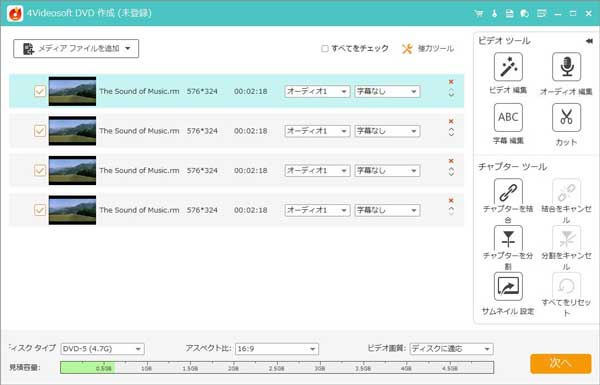
-
ステップ3 DVDメニューを作成
そして、それから、「次へ」をクリックすると、DVDメニューの作成画面に入ります。この画面で家庭や行事、旅行、結婚など多くのメニューテンプレートからお好きなものを選択したり、背景画像と背景音楽を選択したりすることで、自分なりのDVDメニューを作成できます。

-
ステップ4 DVDの作成
最後に、「次へ」ボタンをクリックして、保存先の選択、焼く設定と再生モードを選択できます。設定完了してから、「開始」ボタンを押すと、ブルーレイ映像をDVDに作成できます。
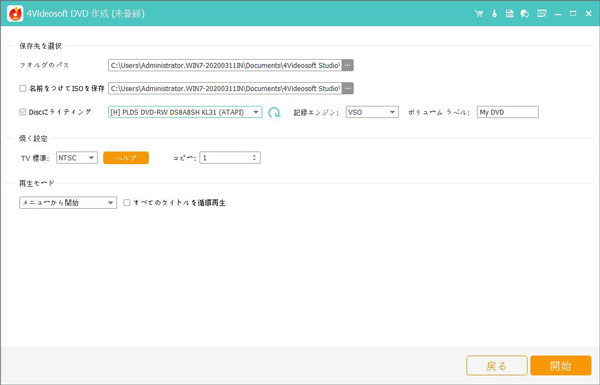
無料ダウンロードWindows向け
安全性確認済み
無料ダウンロードmacOS向け
安全性確認済み
3、ImgBurnでブルーレイからDVDに焼く手順
ImgBurnは、ブルーレイからDVDに変換する際に便利なソフトウェアの一つです。このソフトは無料でダウンロードして利用することができます。直感的なインターフェースを持ち、使いやすい操作性が特長です。そのため、初心者でも簡単に利用できます。また、多くのオプションや設定があり、高度なカスタマイズが可能です。
ステップ1まずはImgBurnをダウンロードしてインストールします。次にブルーレイドライブにブルーレイディスクを挿入し、ImgBurnを起動します。
ステップ2メイン画面から「Create image file from disc」というオプションを選択します。そして、イメージファイルの保存先を指定し、必要に応じて設定をカスタマイズします。
ステップ3「Destination」セクションで、出力先をDVDに設定します。変換を開始するには、「Build」ボタンをクリックします。変換が完了したら、DVDライティングソフトウェアを使用して、ImgBurnで作成したイメージファイルをDVDに書き込みます。
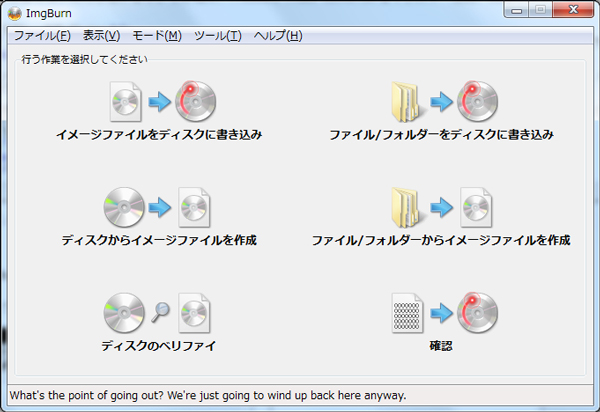
ブルーレイを動画に変換するフリーソフトHandBrake
HandBrakeとはブルーレイを動画に変換するためのブルーレイ リッピング フリーソフト です。完全無料でブルーレイディスク、ブルーレイフォルダー、ISOイメージファイルをMKV、M4V、MP4の動画形式に変換できます。DVDのリッピングにも対応しており、インターフェースもシンプルで初心者でも簡単にDVD・ブルーレイを動画にリッピングすることができます。ただし、HandBrakeはコピーガード解除には対応できず、公式サイトには日本語版のソフトもリリースされていないことをご注意ください。
ステップ1HandBrakeを起動、ブルーレイをパソコンのドライブに挿入します。「変換元」をタップして変換するブルーレイディスクを選択します。そして、変換元にブルーレイのタイトル、チャプターを選択します。
ステップ2保存先を指定し、「出力設定」からDVDディスクに焼くブルーレイ動画形式が選択できます。最後に「変換開始」をクリックすれば良いです。
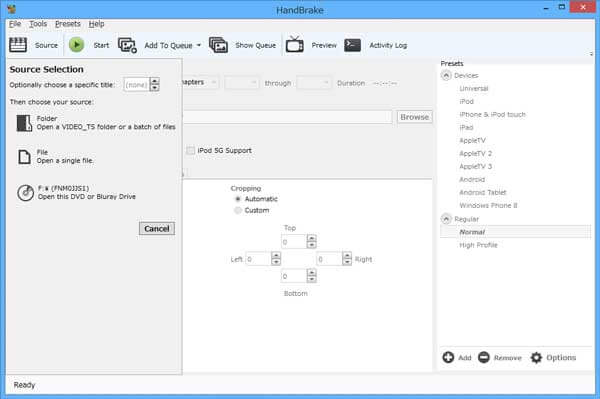
4、DVD Flickにより無料でDVDを焼く方法
無料でブルーレイ映像からDVDに焼くには、DVD作成フリーソフトが必要となります。ここではDVD Flickがオススメです。それはWindows 2000/XP/Vista/7で動作可能で、MP4、FLV、MPEG、AVI、MXF、SWF、WMVなど幅広い動画形式をDVDに書き込めます。また、DVDメニューの作成や動画編集などもできます。それで、ブルーレイディスクから抽出した動画をDVDに焼いて変換することができます。でも、注意すべきは、バージョンのアップは停止となったので、最新のDVDに対応できません。また、英語苦手の方には日本語化が必要です。具体的にはDVD Flicの使い方まで使用方法を参考しましょう。
ステップ1ソフトを起動したら、インターフェースの右上から「Add title」(タイトルを追加)ボタンをクリックして、DVDにコピー・焼くブルーレイ映像をロードします。
ステップ2「Edit title」(タイトルを編集)をクリックすると映像の効果などを調整できます。「Create DVD」(DVDを作成)ボタンをクリックして、DVD Flickと連携して使われるImgBurnが自動的にエンコードされたファイルをDVDに焼き始めます。
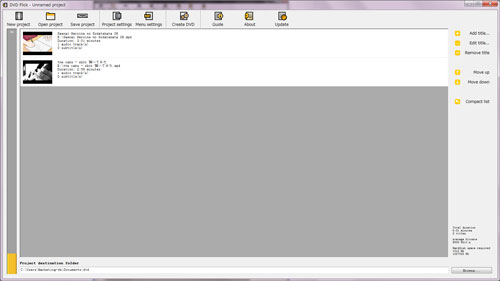
ブルーレイとは?ブルーレイディスクとDVDディスクの違い
ブルーレイディスク(BD)、偶には、「Blu-ray」と呼ばれ、DVDの後継となる光ディスクです。HD ビデオ、PS3ビデオゲーム及び他のデータを格納するように利用され、単一当たり最大25GB、デュアル層ディスクあたり50 GBに達せます。ブルーレイディスクは標準DVD、CDと同じ物理フォーマットを持っています。
簡単に言えば、DVDは赤色レーザーを使用することと対照すると、ブルーレイディスクは青紫色半導体レーザーを使用しています。他に、ブルーレイディスクは「片面一層の容量が25GB、片面二層の容量が50GB」で、DVDディスクは「片面一層の容量が4.7GB、片面二層の容量が8.5GB」なので、DVDディスクよりブルーレイディスクはより多くのデータを格納できます。
ブルーレイディスクは美しいですが、ブルーレイプレーヤーが必要です。ブルーレイプレーヤーを持たない友達とブルーレイ映像を共有したい時、或いはDVDを利用していたのに、優れるブルーレイ映像を推薦された時に、どうしたら良いですか。いい解決案がなければ、素敵なブルーレイ映像を鑑賞することを諦めるしかないですね。
実に、そういう場合に、ブルーレイ DVD 変換ソフトを使えば便利ですけど、市場では、そんなソフトはなかないないので、ブルーレイ リッピング及びDVD 作成の結合体を使えば、DVDディスクでブルーレイを再生することが簡単です。まずは、ブルーレイディスクからブルーレイ映像を変換する必要があります。次、DVD作成を利用して変換した動画をDVDディスク/DVDフォルダー/DVD IOS ファイルに書き込めば結構です。
ヒント:ブルーレイディスクとDVDディスクの記憶容量に既存する区別のために、ブルーレイをDVDにコピーする時に、圧縮比率を変更することは必要です。質の損失を最小化することを保証できます。
ブルーレイを挿入してから、マイ コンピューターのディスク構造からBDMV或いはBDAVを確認できます。
よくある質問(FAQ)
質問 1. ブルーレイ DVD 変換ソフトを選択する時のポイントは何ですか?
ブルーレイ DVD 変換ソフトを選択する時には、価格のほか、ソフトの性能と機能も考えるべき点だと思います。例えば、サポートしている入力形式・出力形式や、コピーガードの解除に対応できるか、変換のスピード、編集などの付属機能の多さなどが挙がります。
質問 2. ブルーレイをDVDに変換することには、何かメリットがありますか?
メリットはほぼ三つがあります。1、DVDプレーヤーしか持ってない場合でも再生できます。2、ブルーレイのバックアップが安くなります。DVDのほうが安いから。3、ポータブルDVDプレーヤーで再生する場合、DVDの画質も充分です。
質問 3. ブルーレイをDVDに変換するときに、何か注意すべきことがありますか?
ブルーレイをDVDにコピーする時に、圧縮比率を変更することは必要です。質の損失を最小化することを保証できます。ディスク構造からBDMV或いはBDAVを確認できます。
質問 4. 直接にブルーレイからそのままDVDにコピーすることが可能ですか?
ワンステップでブルーレイをDVDに変換するためのソフトもありますが、ほとんど有料ソフトです。例えば、DVDFab社の「ブルーレイ DVD 変換」とか、Leawo社の「Leawo Blu-rayコピー」なのです。
質問 5. ブルーレイディスク(BD)がダビングできない原因は?
ブルーレイディスクがダビングできない時は、一般的に言えば、ディスクがレコーダーでのダビングに対応できない、新しいディスクの容量が足りない、ディスク自体が損傷、BDレコーダー本体のウェアバージョンが低いなどの原因だと見なされています。
まとめ
以上、おすすめのソフトウェアを使って、ブルーレイをDVDに変換する方法をご紹介しました。どの方法も簡単にブルーレイをDVDに変換/コピー/ダビング/焼くことができます。高画質かつ無料でブルーレイをリッピングして、動画に変換したいなら、4Videosoft BD-DVD リッピングといったソフトがおすすめです。このソフトを利用すれば、ブルーレイディスクをiPhoneに変換・取り込むことも可能です。
無料ダウンロードWindows向け
安全性確認済み
無料ダウンロードmacOS向け
安全性確認済み